Data visualisering er en kunst i seg selv som lar deg presentere kompleks informasjon på en forståelig måte. I denne opplæringen vil vi fokusere på å lage diagrammer i Excel. Enten du er nybegynner eller vil forbedre ferdighetene dine, vil du her lære hvordan du effektivt bruker ulike typer diagrammer. La oss sammen dykke ned i verdenen av data visualisering!
Viktigste innsikter
- Excel tilbyr et mangfold av diagramtyper som kan brukes til ulike former for data visualisering.
- Å håndtere diagrammer i Excel krever grunnleggende kunnskap om programvarens funksjonaliteter.
- Prosjekter som benytter dynamiske og interaktive diagrammer, drar nytte av bedre forståelse og brukerinteraksjon.
Trinn-for-trinn veiledning
Grunnleggende informasjon om diagrammer i Excel
Først og fremst er det viktig å forstå grunnleggende om å lage diagrammer. Excel tilbyr et bredt utvalg av grafikktyper, inkludert søyle-, linje- og sirkeldiagrammer. Valget av hvilken diagramtype som passer best for dataene dine, avhenger av arten av dataene og det ønskede informasjonsformålet.
Første steg: Lage et diagram
For å lage ditt første diagram, velger du dataene du vil visualisere. Klikk på fanen "Sett inn" og velg ønsket diagramtype. Excel vil automatisk lage et diagram basert på dataene dine.
Justering av diagrammet
Etter at du har laget et diagram, kan du tilpasse det. Klikk på diagrammet for å aktivere diagramverktøyene. Her kan du endre designet, tilpasse fargene og justere layoutet etter dine ønsker. Disse tilpasningene hjelper til med å formidle ønsket budskap tydeligere.
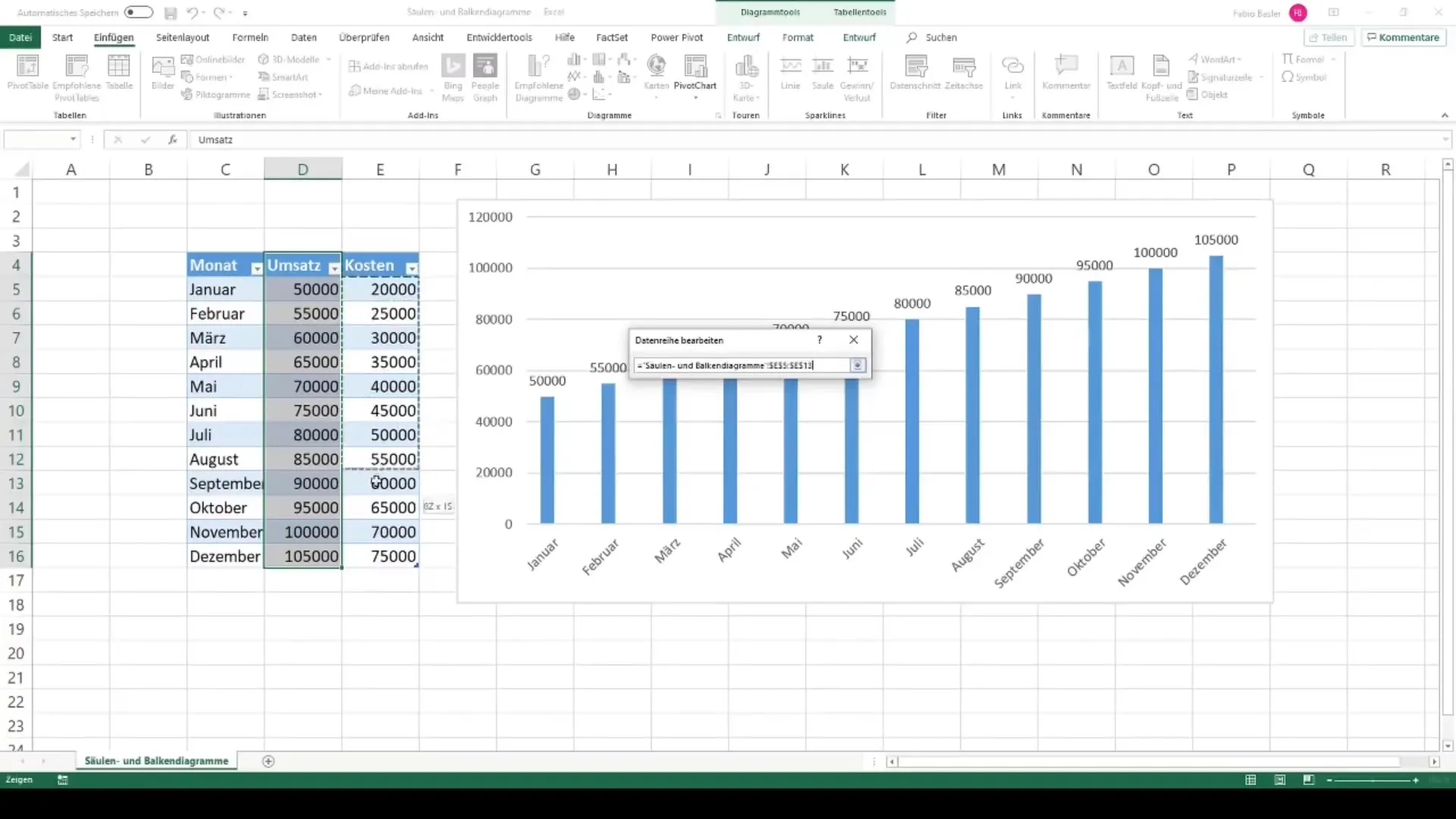
Visualiseringsmuligheter i detalj
I neste steg ser vi på noen vanlige diagramtyper.
Søyle- og stolpediagrammer er nyttige for å sammenligne verdier. For å lage disse diagramtypene, velg dataene dine og gå tilbake til fanen "Sett inn". Velg deretter "Søyle" eller "Stolpe". Husk å redigere aksebetegnelser og forklaringer for å forbedre lesbarheten.
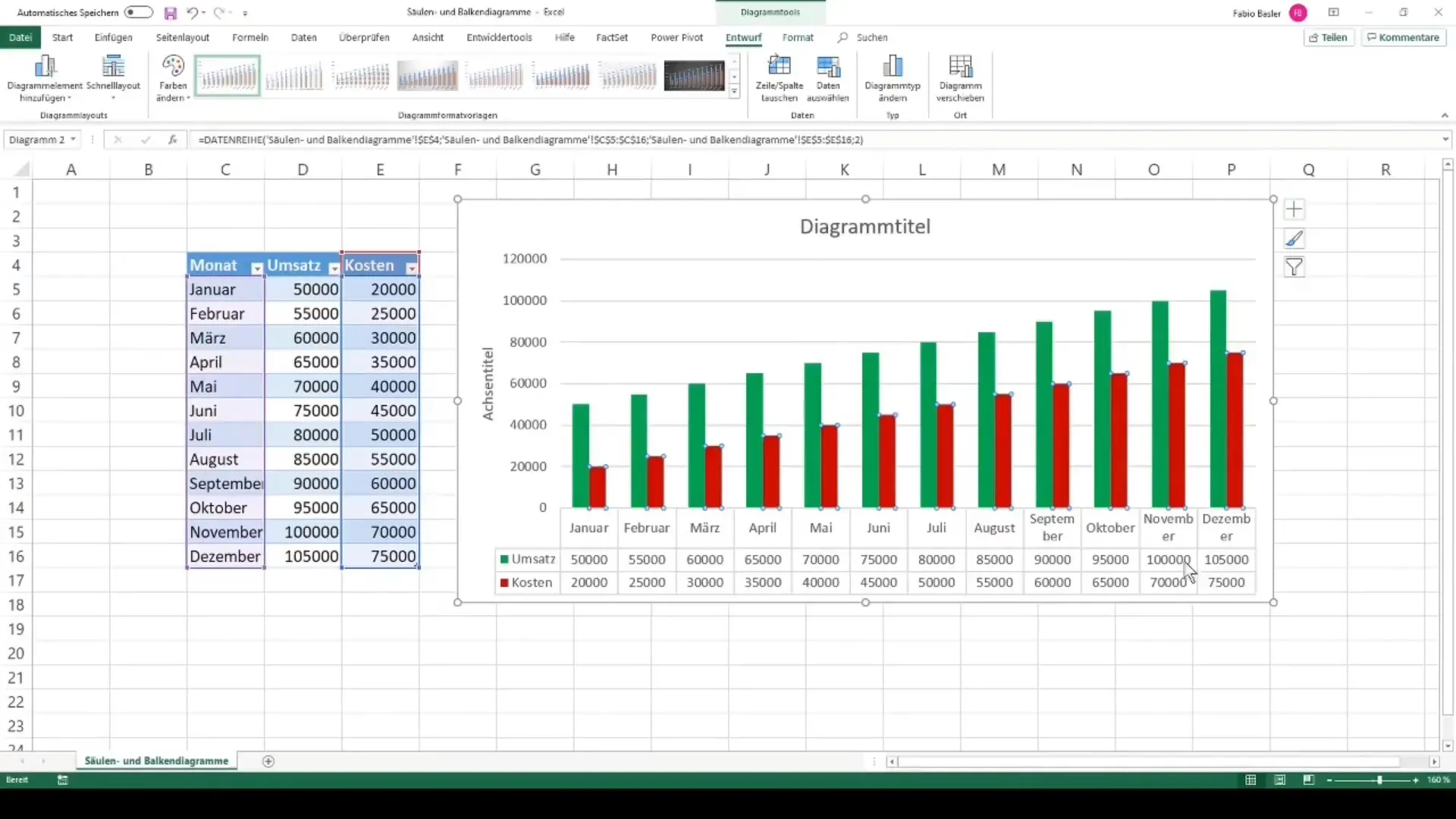
Sirkel- og ringdiagrammer er ideelle for å vise prosenter. Prosessen er lignende: Velg dataene dine og diagramtypen. Pass på at prosentandelene summeres til 100 % for å sikre et fullstendig bilde.
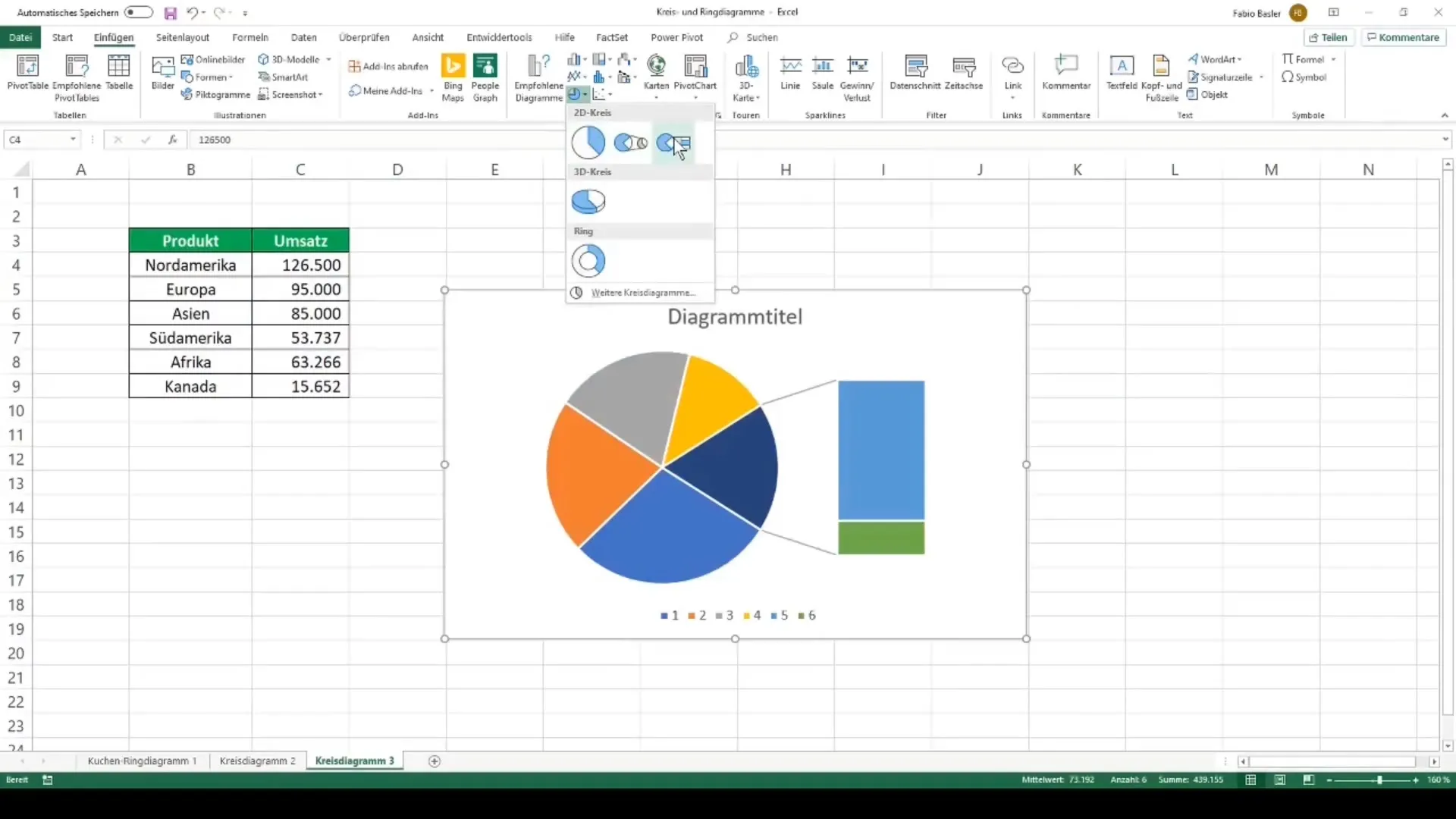
Linjediagrammer er utmerket for å vise trender over tid. Igjen velger du dataene dine og legger til linjediagrammet. For å forbedre analysen din, kan du legge til trendlinjer. Disse hjelper til med å fremheve overordnete trender i dataene.
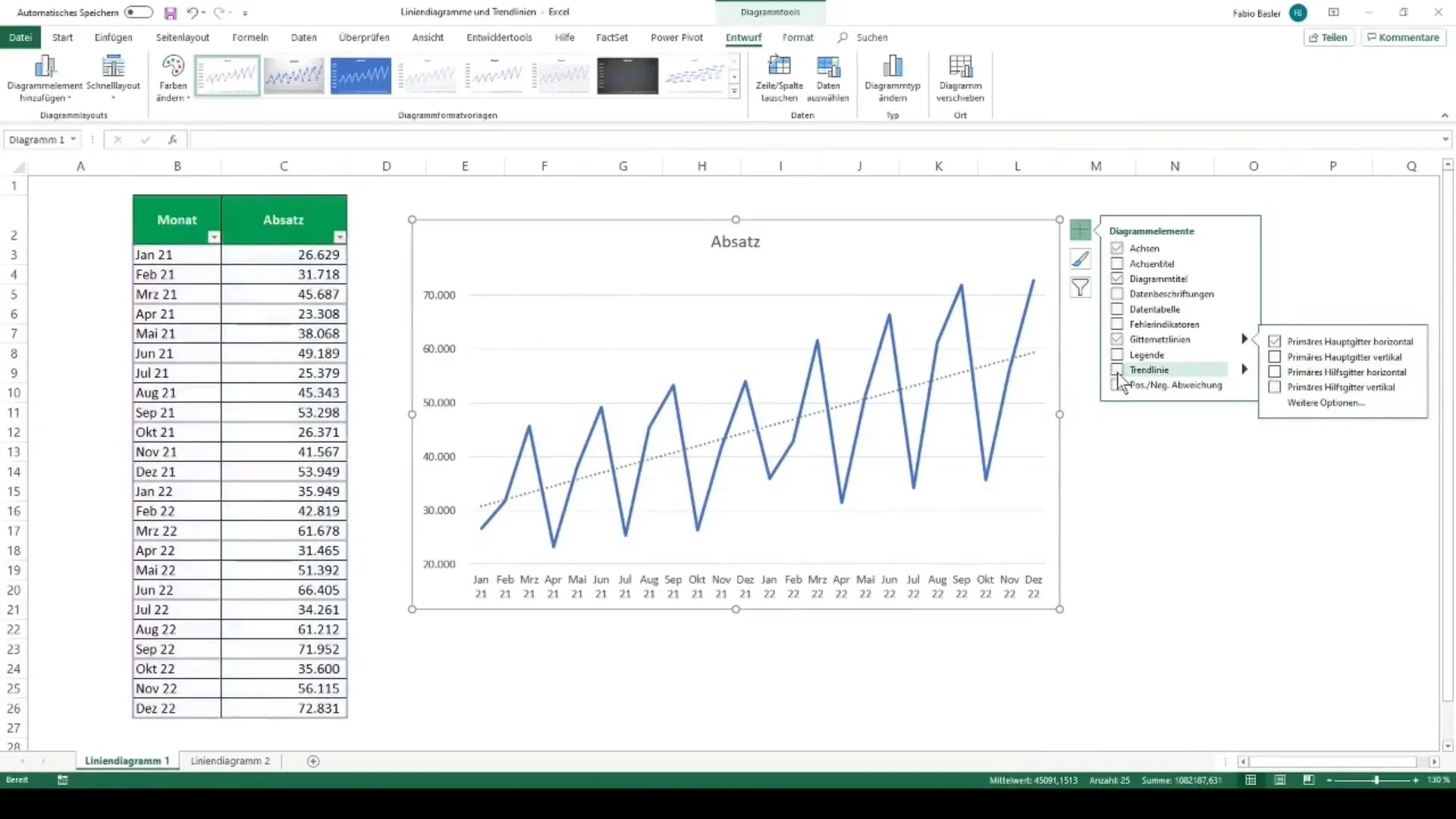
Avanserte visualiseringer
Når du har mestret de grunnleggende diagramtypene, kan du ta i bruk avanserte teknikker.
Kombinasjonsdiagrammer lar deg visualisere flere datamengder i ett diagram. Dette kan være spesielt nyttig når du ønsker å sammenligne forskjellige typer data med hverandre. Pass på å tydelig skille de ulike diagramtypene.
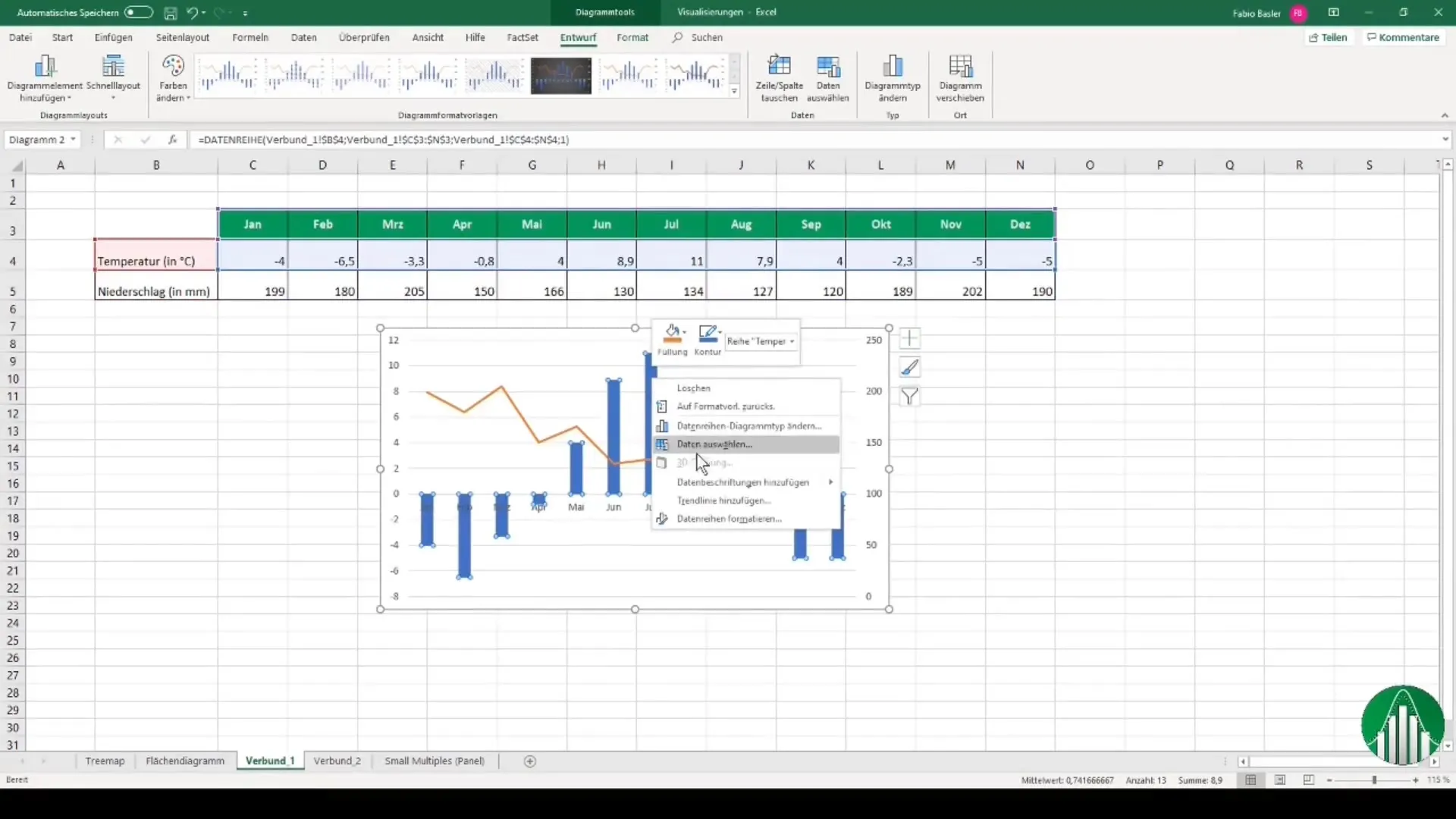
Pivot-diagrammer gir deg muligheten til å dynamisk visualisere data som kommer fra en pivot-tabell. Dette lar deg analysere og presentere store datamengder effektivt.

Ved bruk av vannfalldiagrammer kan du grafisk vise endringer mellom to verdier. Disse diagrammene er spesielt nyttige i rapporter for å gi et overblikk over inntekter og tap.
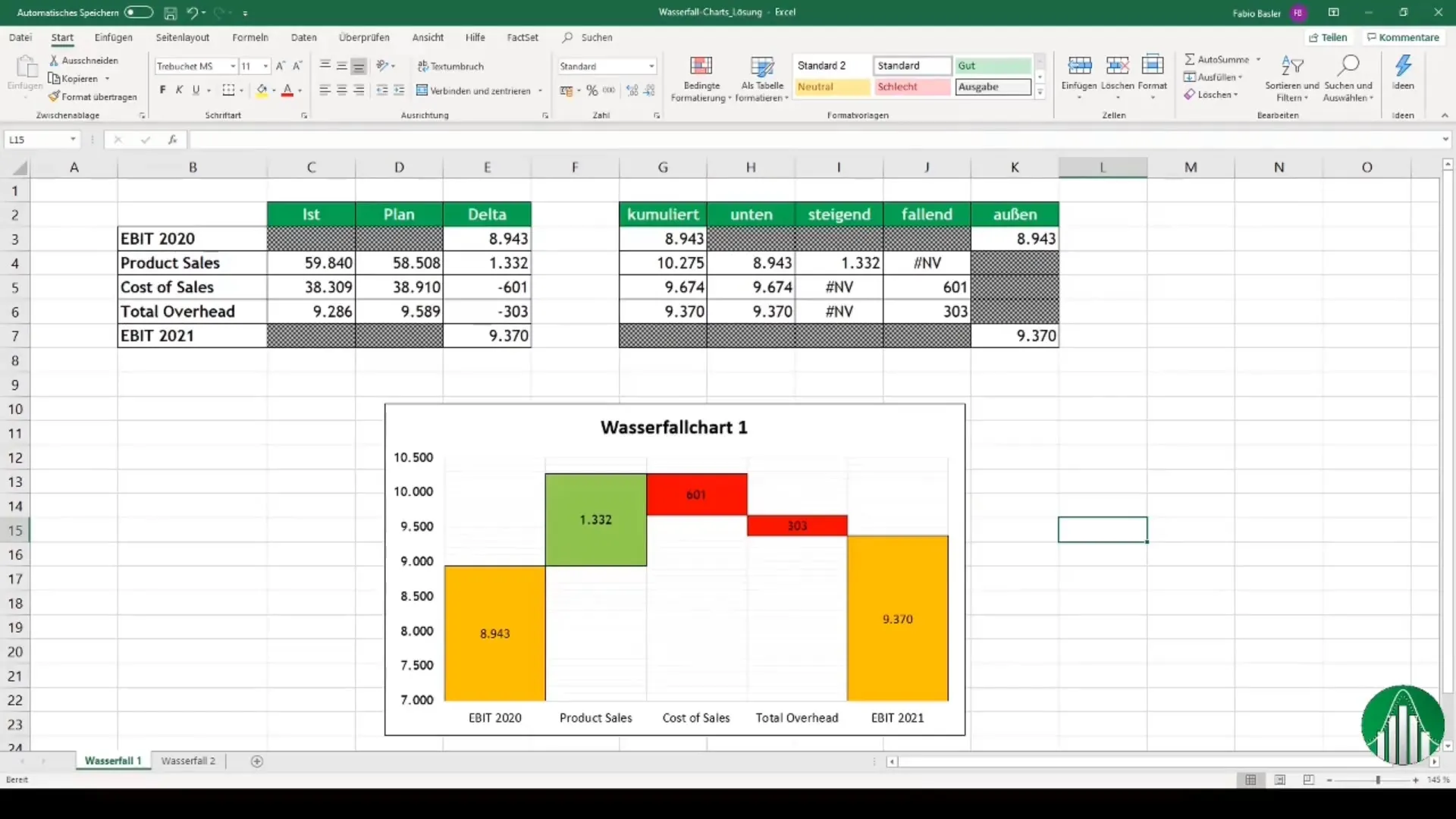
Applikasjon og koble diagrammer
En effektiv håndtering av diagrammer omfatter ikke bare deres opprettelse, men også koblingen til andre applikasjoner. Excel lar deg enkelt integrere diagrammer i Word-dokumenter eller PowerPoint-presentasjoner. Dette kan være nyttig når du vil presentere eller dele resultatene dine.
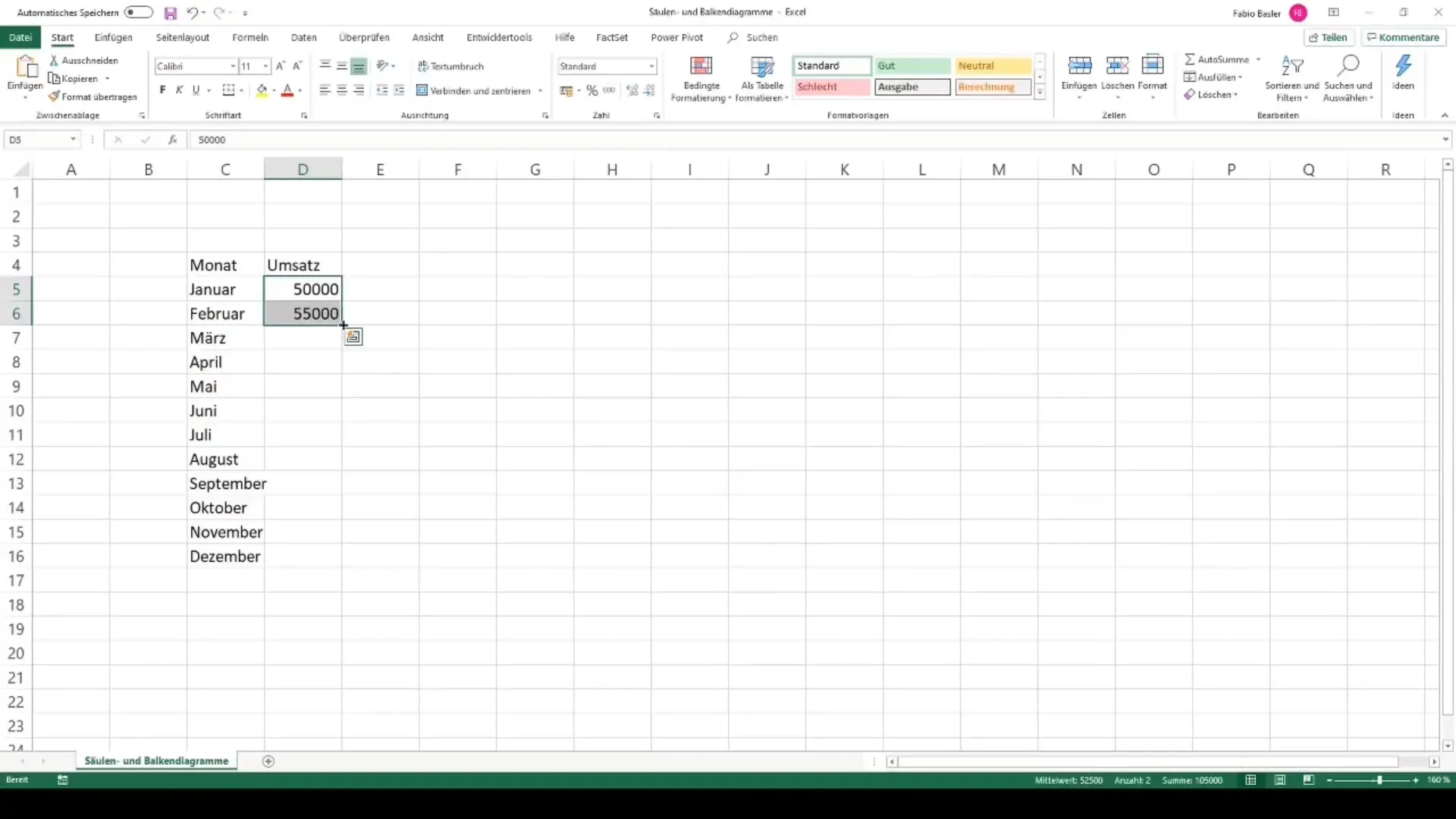
Oppsummering
I denne opplæringen har du lært hvordan du kan opprette og tilpasse ulike diagramtyper i Excel. De grunnleggende stegene inkluderer valg av data, valg av diagramtype og tilpasning av design for bedre lesbarhet. Du har også fått en oversikt over avanserte visualiseringer og muligheten til å koble diagrammer til andre applikasjoner. Nå er du klar til å lage imponerende datavisualiseringer med Excel!
Ofte stilte spørsmål
Hvordan oppretter man et enkelt diagram i Excel?Du velger ønskede data, går til "Sett inn" og velger ønsket diagramtype.
Hvilke diagramtyper er best egnet for nybegynnere?Søyler, stolper og sirkeldiagrammer egner seg godt for nybegynnere.
Kan man integrere diagrammer i Word eller PowerPoint?Ja, du kan enkelt kopiere og lime inn diagrammer fra Excel til Word eller PowerPoint.
Hvordan kan jeg tilpasse diagrammene mine?Åpne diagramverktøyene ved å klikke på diagrammet og rediger designet samt fargene.
Hva er pivot-diagrammer og hvordan fungerer de?Pivot-diagrammer er diagrammer som opprettes fra pivot-tabeller for å dynamisk visualisere data.

